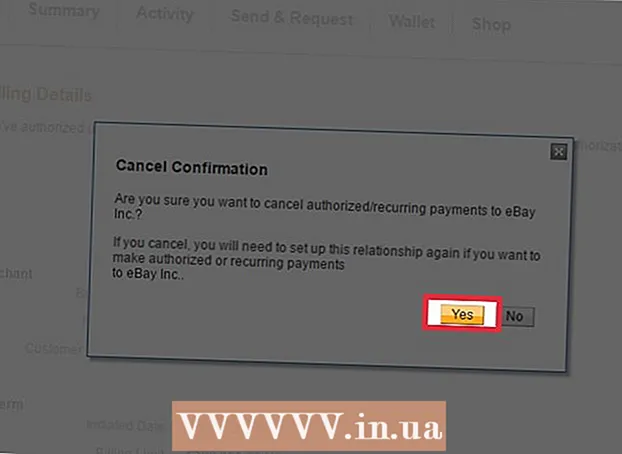Kirjoittaja:
Gregory Harris
Luomispäivä:
16 Huhtikuu 2021
Päivityspäivä:
1 Heinäkuu 2024

Sisältö
- Askeleet
- Tapa 1/4: Osa 1: Yhdistä reitittimeen
- Tapa 2/4: Osa 2: Langattoman verkon määrittäminen
- Tapa 3/4: Osa 3: Portin edelleenlähetys
- Tapa 4/4: Osa 4: Verkkosivustojen estäminen
Reititin on kotiverkosi sydän. Oikein määritetty reititin suojaa yksityisiä tietojasi uteliailta katseilta, auttaa sinua yhdistämään kaikki kotisi laitteet turvallisesti Internetin kautta ja estää lapsia pääsemästä tietoihin, joita heidän ei pitäisi nähdä. Noudata alla olevia ohjeita, ja muutaman minuutin kuluttua voit määrittää reitittimen.
Askeleet
Tapa 1/4: Osa 1: Yhdistä reitittimeen
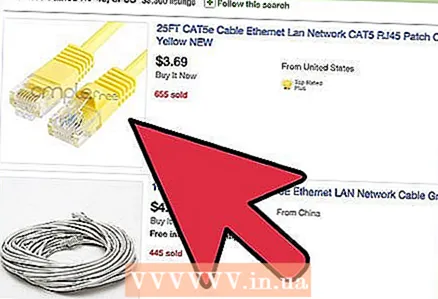 1 Liitä reititin tietokoneeseen ja modeemiin. Liitä modeemi verkkokaapelilla reitittimen WAN / WLAN / Internet -porttiin ja kytke tietokone reitittimen porttiin 1, 2, 3 tai 4.
1 Liitä reititin tietokoneeseen ja modeemiin. Liitä modeemi verkkokaapelilla reitittimen WAN / WLAN / Internet -porttiin ja kytke tietokone reitittimen porttiin 1, 2, 3 tai 4. 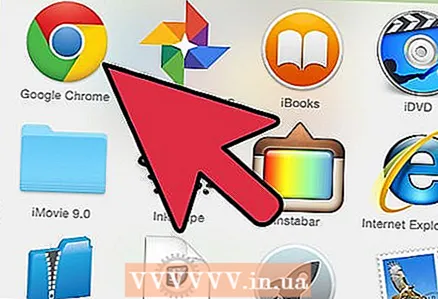 2 Avaa verkkoselain. Reitittimen määrityssivu on käytettävissä selaimen kautta mistä tahansa samaan verkkoon yhdistetystä tietokoneesta. Kun määrität reitittimen, paras tulos voidaan saavuttaa, kun muodostat yhteyden tietokoneesta, joka on jo kytketty reitittimeen verkkokaapelilla.
2 Avaa verkkoselain. Reitittimen määrityssivu on käytettävissä selaimen kautta mistä tahansa samaan verkkoon yhdistetystä tietokoneesta. Kun määrität reitittimen, paras tulos voidaan saavuttaa, kun muodostat yhteyden tietokoneesta, joka on jo kytketty reitittimeen verkkokaapelilla. 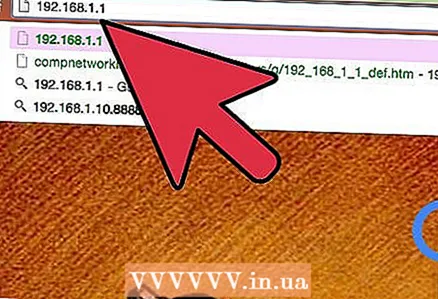 3 Anna reitittimesi osoite. Reitittimen asetuksiin pääsee verkkoselaimen kautta. Kirjoita reitittimen IP -osoite selaimesi osoiteriville. IP -osoitteet vaihtelevat valmistajan mukaan, mutta useimmat ovat samat tai hyvin samankaltaiset. Alla on suosituimpien valmistajien tärkeimmät ja vastaavat IP -osoitteet:
3 Anna reitittimesi osoite. Reitittimen asetuksiin pääsee verkkoselaimen kautta. Kirjoita reitittimen IP -osoite selaimesi osoiteriville. IP -osoitteet vaihtelevat valmistajan mukaan, mutta useimmat ovat samat tai hyvin samankaltaiset. Alla on suosituimpien valmistajien tärkeimmät ja vastaavat IP -osoitteet: - Linksys - http://192.168.1.1
- 3Com - http://192.168.1.1
- D -Link - http://192.168.0.1
- Belkin - http://192.168.2.1
- Netgear - http://192.168.1.1
- Useimpien reitittimien osoite tulostetaan dokumentaatiossa tai itse reitittimen tarrassa. Näet myös reitittimen osoitteen valmistajan verkkosivustolla.
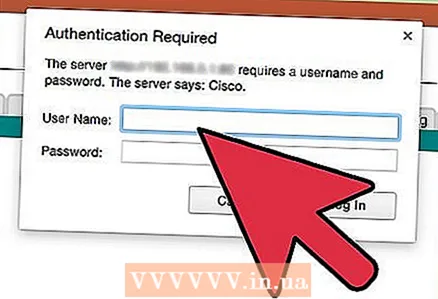 4 Anna käyttäjätunnuksesi ja salasanasi. Ennen kuin pääset reitittimen asetussivulle, sinun on annettava käyttäjätunnuksesi ja salasanasi. Useimmilla reitittimillä on oletuskäyttäjätunnus ja salasana. Jotkin reitittimet eivät vaadi sinua antamaan näitä tietoja.
4 Anna käyttäjätunnuksesi ja salasanasi. Ennen kuin pääset reitittimen asetussivulle, sinun on annettava käyttäjätunnuksesi ja salasanasi. Useimmilla reitittimillä on oletuskäyttäjätunnus ja salasana. Jotkin reitittimet eivät vaadi sinua antamaan näitä tietoja. - Oletuskäyttäjänimi ja -salasana näkyvät reitittimen ohjeissa. Ne voidaan myös tulostaa itse reitittimeen.
- Yksi yleisimmin käytetyistä oletusnimistä on "admin".
- Yleisimmin käytetyt salasanat ovat "admin" tai "password".
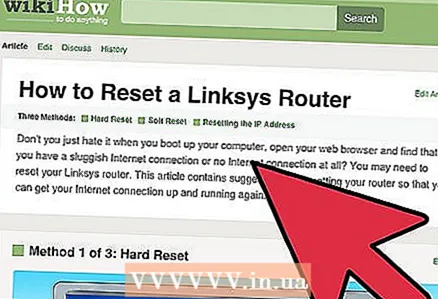 5 Käynnistä reititin uudelleen, jos et pääse asetussivulle. Jos sinulla on vaadittu käyttäjätunnus ja salasana, mutta et edelleenkään voi syöttää reitittimen asetuksia, voit palauttaa tehdasasetukset ja kumota tekemäsi muutokset. Tämä on kätevää, jos käytät käytettyä reititintä tai olet unohtanut vanhat tiedot.
5 Käynnistä reititin uudelleen, jos et pääse asetussivulle. Jos sinulla on vaadittu käyttäjätunnus ja salasana, mutta et edelleenkään voi syöttää reitittimen asetuksia, voit palauttaa tehdasasetukset ja kumota tekemäsi muutokset. Tämä on kätevää, jos käytät käytettyä reititintä tai olet unohtanut vanhat tiedot. - Voit palauttaa reitittimen tehdasasetuksiin pitämällä reitittimen "Palauta" -painiketta painettuna. Yleensä tämä painike on melko pieni ja asennetaan syvennykseen, joten sitä voidaan painaa vain neulalla tai paperiliittimellä. Joillakin reitittimillä tämä painike on helpommin käytettävissä.
- Odota painamisen jälkeen 30–60 sekuntia ja yritä sitten syöttää reitittimen osoite ja käyttäjänimen / salasanan yhdistelmä uudelleen.
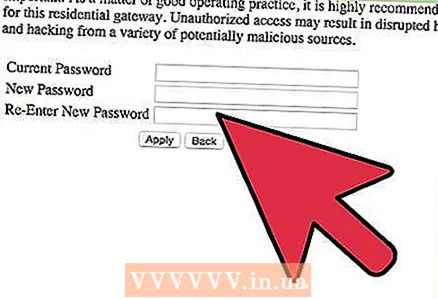 6 Anna uusi käyttäjätunnus ja salasana. Oletuskäyttäjänimen ja -salasanan jättäminen on melko epävarmaa, joten sinun on vaihdettava ne heti reitittimen asentamisen jälkeen. Tämä voidaan yleensä tehdä reitittimen asetusten "Hallinta" -osiossa.
6 Anna uusi käyttäjätunnus ja salasana. Oletuskäyttäjänimen ja -salasanan jättäminen on melko epävarmaa, joten sinun on vaihdettava ne heti reitittimen asentamisen jälkeen. Tämä voidaan yleensä tehdä reitittimen asetusten "Hallinta" -osiossa. - Valitse käyttäjätunnus ja salasana, jotka muistat hyvin. Salasanan tulee sisältää numeroita ja symboleja, jotta se olisi turvallisempi.
Tapa 2/4: Osa 2: Langattoman verkon määrittäminen
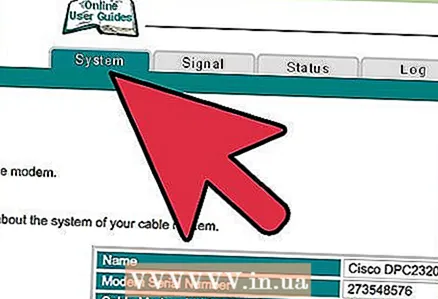 1 Tarkista Internet -asetukset. Tarkista Internet-, Setup- tai Home -osiosta, että IP -osoite, DCHP ja DNS -asetukset ovat oikein. Yleensä nämä asetukset asetetaan automaattisesti, ellei Internet -palveluntarjoajasi ilmoita toisin.
1 Tarkista Internet -asetukset. Tarkista Internet-, Setup- tai Home -osiosta, että IP -osoite, DCHP ja DNS -asetukset ovat oikein. Yleensä nämä asetukset asetetaan automaattisesti, ellei Internet -palveluntarjoajasi ilmoita toisin. - Monien reitittimien asetuksissa on painike yhteyden testaamiseksi Internet -valikkosivulla. Napsauta sitä tarkistaaksesi, että kaikki asetukset ovat oikein.
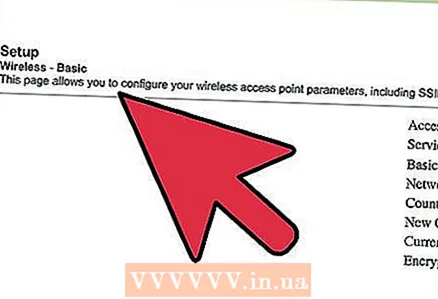 2 Avaa langattoman verkon asetukset. Tämän valikon nimi voi olla Langaton, Langattomat asetukset, Perusasetukset tai vastaava. Tällä sivulla näytetään SSID, kanava, salaus ja muut asetukset.
2 Avaa langattoman verkon asetukset. Tämän valikon nimi voi olla Langaton, Langattomat asetukset, Perusasetukset tai vastaava. Tällä sivulla näytetään SSID, kanava, salaus ja muut asetukset. 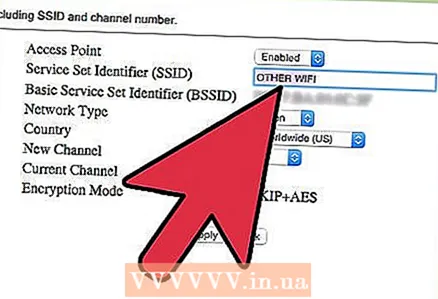 3 Määritä verkon nimi. Etsi ruutu SSID. Tämä on verkon nimi, joka näkyy langattomille laitteillesi käytettävissä olevien verkkojen luettelossa. Älä valitse henkilökohtaisia tietojasi verkon nimeksi, koska tämä nimi näkyy kaikille.
3 Määritä verkon nimi. Etsi ruutu SSID. Tämä on verkon nimi, joka näkyy langattomille laitteillesi käytettävissä olevien verkkojen luettelossa. Älä valitse henkilökohtaisia tietojasi verkon nimeksi, koska tämä nimi näkyy kaikille. - Varmista, että Ota SSID -lähetys käyttöön -valintaruutu on valittuna.
- Kanava on asetettava Auto. Jos alueellasi on useita langattomia verkkoja, reititin vaihtaa automaattisesti ilmaiseen kanavaan.
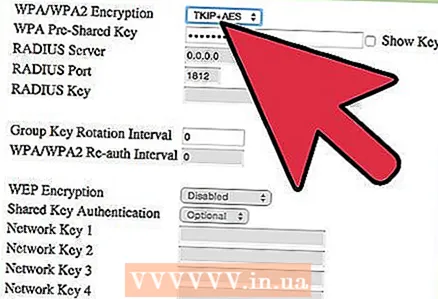 4 Valitse langattoman verkon salaus. Sitä voidaan kutsua myös "suojausasetuksiksi". Täällä voit valita salausmenetelmän verkon suojaamiseksi. Seuraavat asetukset ovat käytettävissä useimmille reitittimille: WEP, WPA-PSK ja WPA2-PSK.
4 Valitse langattoman verkon salaus. Sitä voidaan kutsua myös "suojausasetuksiksi". Täällä voit valita salausmenetelmän verkon suojaamiseksi. Seuraavat asetukset ovat käytettävissä useimmille reitittimille: WEP, WPA-PSK ja WPA2-PSK. - WPA2 on turvallisin salausmenetelmä, ja sitä tulisi käyttää, jos kaikki laitteesi tukevat tätä muotoa. Vain melko vanhat laitteet eivät tue WPA2: ta.
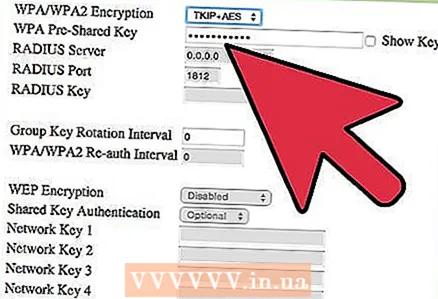 5 Valitse tunnuslause. Tunnuslause kirjoitetaan, kun yhdistät laitteen verkkoon. Vahva salasana auttaa suojaamaan verkkoa ei -toivotuilta tunkeutumisilta. Verkko on suojattava tunnuslauseella.
5 Valitse tunnuslause. Tunnuslause kirjoitetaan, kun yhdistät laitteen verkkoon. Vahva salasana auttaa suojaamaan verkkoa ei -toivotuilta tunkeutumisilta. Verkko on suojattava tunnuslauseella. 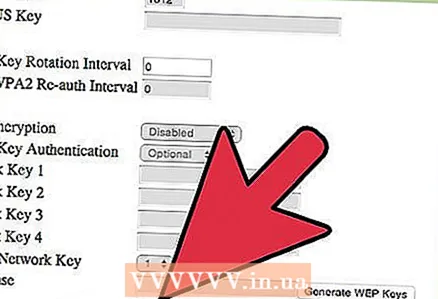 6 Ota asetukset käyttöön. Kun olet valinnut SSID: n, salaustyypin ja salasanan, käynnistä langaton verkko napsauttamalla Käytä tai Tallenna -painiketta. Muutaman sekunnin kuluttua reititin määritetään ja langaton verkko näkyy laitteidesi käytettävissä olevien verkkojen luettelossa.
6 Ota asetukset käyttöön. Kun olet valinnut SSID: n, salaustyypin ja salasanan, käynnistä langaton verkko napsauttamalla Käytä tai Tallenna -painiketta. Muutaman sekunnin kuluttua reititin määritetään ja langaton verkko näkyy laitteidesi käytettävissä olevien verkkojen luettelossa.
Tapa 3/4: Osa 3: Portin edelleenlähetys
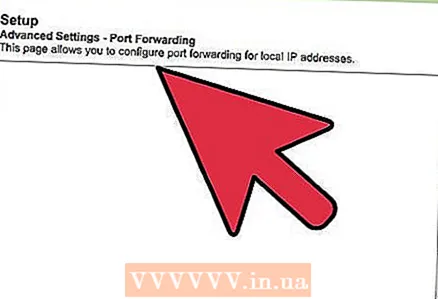 1 Avaa Portin edelleenlähetys -valikko. Yleensä tämä kohde löytyy reitittimen asetussivun Lisäasetukset -osiosta.
1 Avaa Portin edelleenlähetys -valikko. Yleensä tämä kohde löytyy reitittimen asetussivun Lisäasetukset -osiosta. 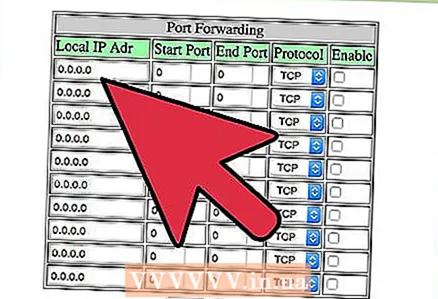 2 Lisää uusi palvelu tai sääntö. Napsauta painiketta lisätäksesi mukautetun palvelun. Tämä avaa lomakkeen, johon voit syöttää tietoja portin edelleenlähetyksestä.
2 Lisää uusi palvelu tai sääntö. Napsauta painiketta lisätäksesi mukautetun palvelun. Tämä avaa lomakkeen, johon voit syöttää tietoja portin edelleenlähetyksestä. - Nimi / palvelunimi on sen ohjelman nimi, jolle välität portin. Tätä nimeä käytetään vain avuksesi, jotta löydät sen luettelosta.
- Protokolla - TCP, UDP ja TCP / UDP ovat valittavissa. Jos haluat valita tarvittavan vaihtoehdon, katso ohjelma, jonka portteja välität eteenpäin.
- Ulkoinen aloitusportti on ensimmäinen avattavien porttien joukosta.
- Ulkoinen pääteportti on viimeinen portti alueella, jonka haluat avata. Jos avaat yhden portin, kirjoita sama portti molempiin kenttiin.
- Valitse valintaruutu, jos haluat käyttää samaa porttialuetta sisäisille porteille, tai kirjoita samat tiedot sisäisten porttien kenttiin.
- Sisäinen IP on sen tietokoneen IP -osoite, jolle avaat portin. Laitteen IP -osoitteen määrittämiseksi sinun on luettava Windows- tai Mac OS X -käyttöjärjestelmää käyttävän tietokoneen vastaavat artikkelit.
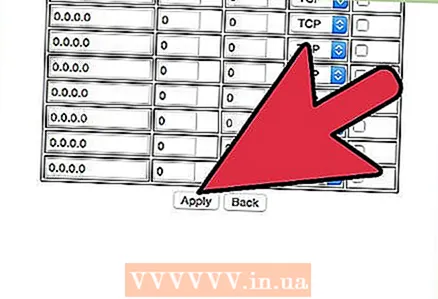 3 Tallenna tai käytä sääntöä. Muutaman sekunnin kuluttua asetukset tulevat voimaan. Nyt ohjelma voi käyttää määrittämäsi tietokoneen avointa porttia.
3 Tallenna tai käytä sääntöä. Muutaman sekunnin kuluttua asetukset tulevat voimaan. Nyt ohjelma voi käyttää määrittämäsi tietokoneen avointa porttia.
Tapa 4/4: Osa 4: Verkkosivustojen estäminen
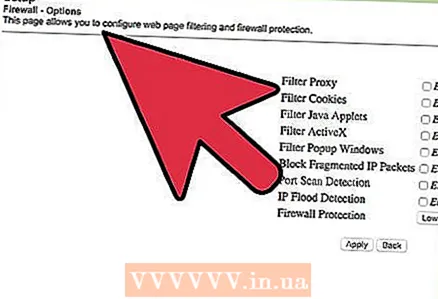 1 Avaa Estä sivustot -valikko. Nämä asetukset löytyvät reitittimen asetusvalikon kohdasta "Suojaus" tai "Lapsilukko". Voit estää pääsyn sivustoille mistä tahansa verkon laitteesta, mutta voit myös sallia tiettyjen laitteiden käyttää näitä sivustoja. Voit myös asettaa estoaikataulun, joka on erityisen kätevä, kun on aika tehdä läksyt tai kun sinun on keskityttävä työhösi.
1 Avaa Estä sivustot -valikko. Nämä asetukset löytyvät reitittimen asetusvalikon kohdasta "Suojaus" tai "Lapsilukko". Voit estää pääsyn sivustoille mistä tahansa verkon laitteesta, mutta voit myös sallia tiettyjen laitteiden käyttää näitä sivustoja. Voit myös asettaa estoaikataulun, joka on erityisen kätevä, kun on aika tehdä läksyt tai kun sinun on keskityttävä työhösi. 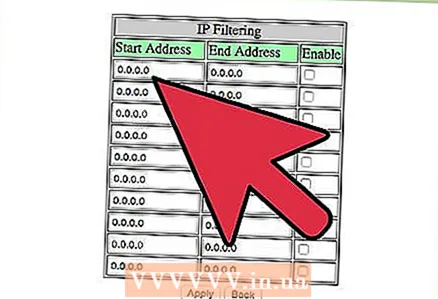 2 Lisää sivusto estettyjen luetteloon. Asetukset vaihtelevat käyttämäsi reitittimen mallin mukaan. Jotkut reitittimet sallivat avainsanojen estämisen sekä tiettyjen sivustojen estämisen. Luettele sivustot, joiden pääsyn haluat estää.
2 Lisää sivusto estettyjen luetteloon. Asetukset vaihtelevat käyttämäsi reitittimen mallin mukaan. Jotkut reitittimet sallivat avainsanojen estämisen sekä tiettyjen sivustojen estämisen. Luettele sivustot, joiden pääsyn haluat estää. 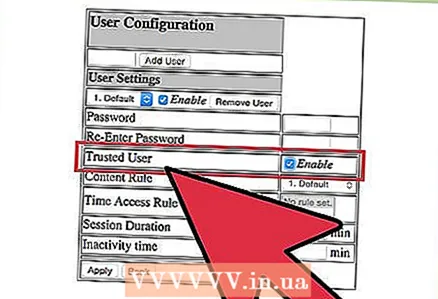 3 Salli luottamusryhmän tietokoneiden käyttää estettyjä sivustoja. Valitsemalla valintaruudun voit lisätä luettelon luotetuista IP -osoitteista, joilla on pääsy estettyihin sivustoihin. Tästä voi olla hyötyä vanhemmille, jotka haluavat pääsyn lapsille estetyille sivustoille.
3 Salli luottamusryhmän tietokoneiden käyttää estettyjä sivustoja. Valitsemalla valintaruudun voit lisätä luettelon luotetuista IP -osoitteista, joilla on pääsy estettyihin sivustoihin. Tästä voi olla hyötyä vanhemmille, jotka haluavat pääsyn lapsille estetyille sivustoille. - Kun olet valinnut ruudun, kirjoita luettelo IP -osoitteista, jotka voivat käyttää estettyjä sivustoja. Katso tämä artikkelista "Tietokoneesi sisäisen IP -osoitteen löytäminen".
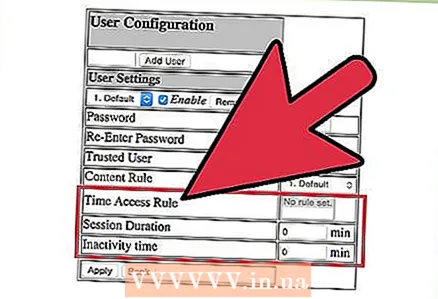 4 Aseta estoaikataulu. Tämä osa voi sijaita erillään lohkolista -asetuksesta. Voit valita, millä viikonpäivänä esto aktivoidaan, sekä kellonajan, jolloin esto aktivoidaan. Kun olet syöttänyt kaikki tiedot, napsauta "Käytä" -painiketta.
4 Aseta estoaikataulu. Tämä osa voi sijaita erillään lohkolista -asetuksesta. Voit valita, millä viikonpäivänä esto aktivoidaan, sekä kellonajan, jolloin esto aktivoidaan. Kun olet syöttänyt kaikki tiedot, napsauta "Käytä" -painiketta.